Показати зміст статті
Восени 2023 року компанія Apple представила нову версію операційної системи для iPhone — iOS 17. Це оновлення принесло безліч цікавих функцій, які ще більше покращують користувацький досвід власників «айфонів». У цій статті ми розглянемо основні нововведення iOS 17, а також детально розберемо одну з найяскравіших функцій, що запам’ятовуються, — постери контактів. Ви дізнаєтеся, що це таке, як поставити фото на контакт і налаштувати картки на своєму iPhone.
Не будемо мучити вас довгими вступами — давайте швидше зануримося у світ iOS 17 і подивимося, чим вона може нас здивувати!
Коротко про нові фішки iOS 17
iOS 17 принесла чимало цікавих функцій в iPhone. Ось лише деякі з них:
- Інтерактивні віджети на екрані блокування розширюють взаємодію з гаджетом. З ними ви можете швидко переглядати важливу інформацію, не розблоковуючи телефон: поточну погоду, найближчі зустрічі в календарі, пропущені сповіщення та багато іншого.
- Режим очікування перетворює ваш Айфон 15 Про на розумну рамку для фотографій, коли він заряджається. Просто поставте телефон на бездротову зарядку або приєднайте до дротової — і на його екрані автоматично з’явиться гарний циферблат, який можна налаштувати на свій розсуд.
- Функція NameDrop істотно спрощує обмін контактами між iPhone. Достатньо просто піднести смартфони один до одного — і вони миттєво обміняються даними за допомогою технології Ultra Wideband (UWB).
І це лише мала частина того, що пропонує iOS 17. У новій операційній системі Apple серйозно попрацювала над продуктивністю, безпекою і конфіденційністю, покращила Siri та систему універсального доступу. Але давайте докладніше зупинимося на одній із найцікавіших фішок iOS 17 — постерах контактів.
Як створити та редагувати картку контакту в iOS 17
В iOS 17 компанія Apple повністю переробила інтерфейс програми «Контакти». Він став набагато зручнішим, наочнішим і налаштовуваним. Кожен номер у вашій записній книжці отримав власну картку, яку можна персоналізувати на свій смак — додати фото, Memoji, монограму або навіть створити унікальний постер контакту.
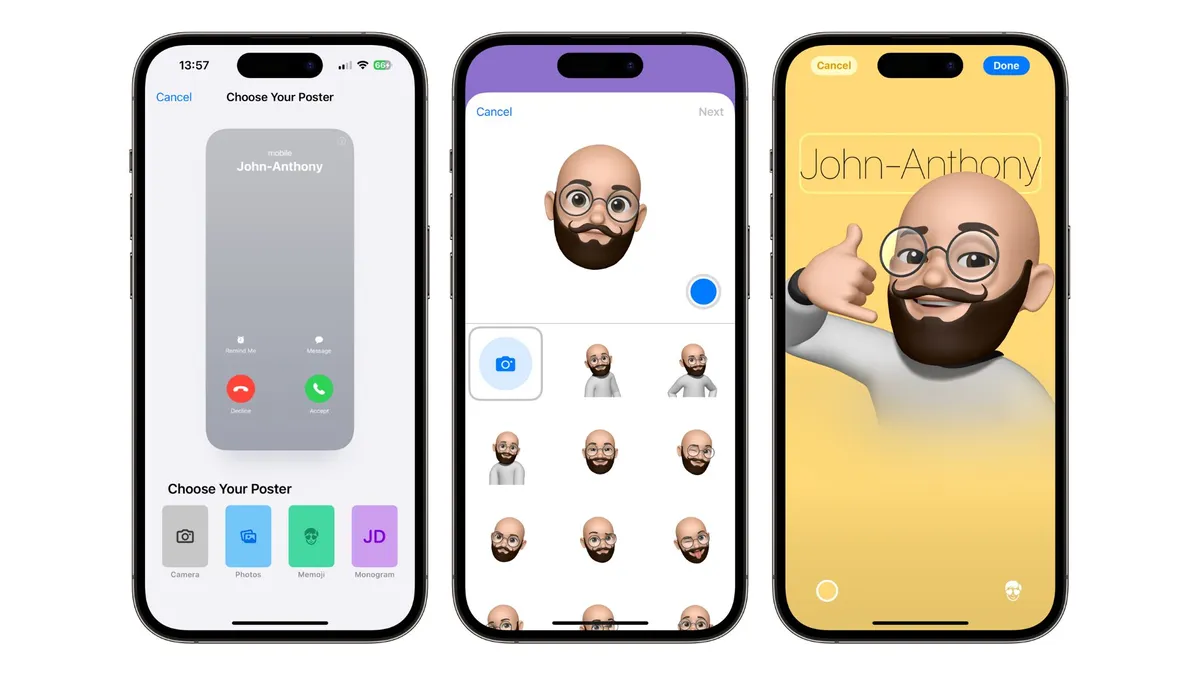
Завдяки цим нововведенням ваш список знайомих заграє новими барвами. Замість нудного інтерфейсу ви отримуєте яскраві та інформативні картки, які приємно переглядати та легко шукати. Ба більше, з цим нововведенням ділитися інформацією стало як ніколи просто. Надсилайте свою картку друзям у «Повідомленнях» або електронною поштою, миттєво обмінюйтеся даними через NameDrop, використовуйте картку як електронну візитку. Ваші контакти завжди будуть актуальними та під рукою.
Але найцікавіше — це, звичайно ж, ваша особиста картка. З нею дзвінки та обмін повідомленнями дарують новий приємний досвід використання. Розберімось, що це таке і як створювати картку в iOS 17.
Що таке контактна картка в iOS 17
Це, по суті, візитка кожного контакту. Вона містить усю основну інформацію про людину:
- ім’я та прізвище;
- фотографію або аватар;
- номери телефонів;
- адреси електронної пошти;
- профілі в соціальних мережах;
- дати народження, річниці та інші події;
- нотатки та багато іншого.
Раніше вся ця інформація відображалася у вигляді простого списку. В iOS 17 контактні карти стали набагато наочнішими, інформативнішими та персоналізованішими.

Кожна картка отримала велике фото або аватар контакту, його ім’я та основну інформацію. Ви можете швидко зателефонувати людині або відправити повідомлення прямо з картки, не перемикаючись між застосунками.
Крім того, картки контактів в iOS 17 стали по-справжньому інтерактивними. Наприклад, якщо в ній вказано адресу, ви можете натиснути на неї — і застосунок «Карти» одразу прокладе маршрут. Якщо у контакту скоро день народження — картка запропонує створити нагадування або відправити привітання.
Як створити карту контакту в iOS 17
Тепер навчимося створювати нові картки. Це дуже просто:
- Відкрийте «Контакти».
- Натисніть на кнопку «+» у правому верхньому кутку екрана, щоб додати новий контакт.
- Введіть ім’я та прізвище людини, а також інші дані — номери телефонів, email, адресу.
- Тапніть на «Готово» у правому верхньому куті, щоб зберегти новий контакт.
Ви щойно створили свою першу персоналізовану картку контакту.
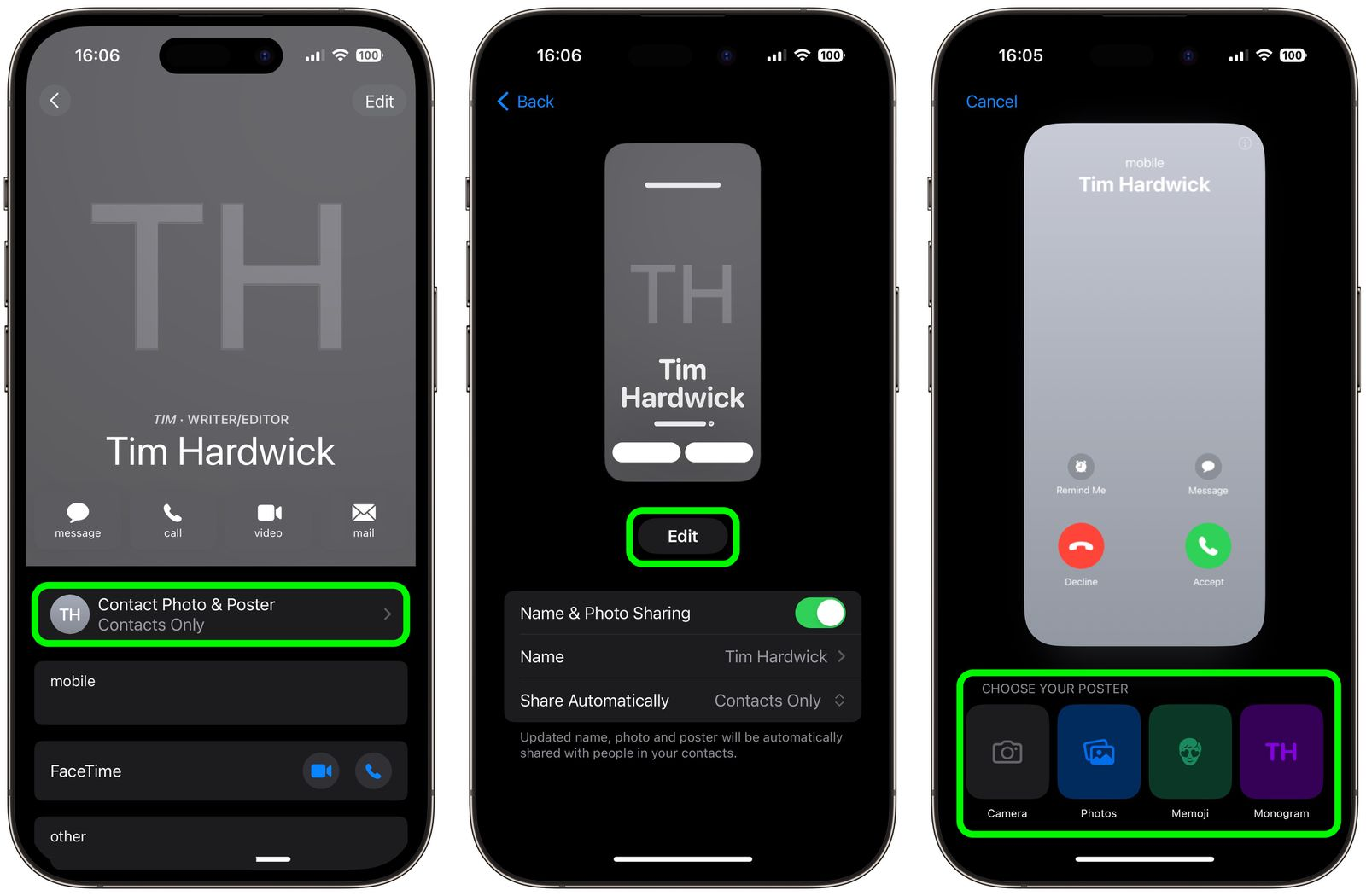
Аналогічно можна поміняти зовнішній вигляд будь-якого наявного контакту в застосунку — просто натисніть на ім’я, а потім «Змінити» в правому верхньому кутку. Але справжня магія починається, коли в гру вступають постери контактів. Далі ми розповімо, що це таке і як поставити фото на контакт.
Що таке постер на «айфоні»
Якщо коротко, постер контакту — велике повноекранне зображення, яке відображається на iPhone співрозмовника під час вхідного виклику. Це може бути фотографія, оригінальний колаж, анімований Memoji або навіть відеоролик.
Постер — це персональна обкладинка, яка моментально впадає в око і створює вау-ефект. Уявіть: раніше під час дзвінка на iPhone співрозмовника відображалася ваша мініатюрна фотографія із застосунку «Контакти», а з нововведеннями iOS 17 на весь екран iPhone з’являється велике і яскраве зображення. Це може бути стильний студійний портрет, веселе селфі з друзями, романтичне фото з коханою людиною — загалом що завгодно!

До того ж постери — це ще й зручно. За великим яскравим зображенням набагато простіше ідентифікувати абонента, ніж за маленькою аватаркою.
Налаштувати візитку можна як на свій контакт, так і на всіх, кого ви занесли в контакти. А ще нова фішка інтегрована з іншими новими функціями iOS 17, наприклад NameDrop. Якщо ви хочете обмінятися контактами з новим знайомим — піднесіть свій iPhone до його смартфона — і він одразу побачить ваш ефектний постер. Розберемо, як зробити фотографію на весь екран під час дзвінка на «айфоні».
Як налаштувати постер контакту в iOS 17
Щоб створити свій неповторний постер контакту, знадобиться зовсім небагато часу, а результат точно вас вразить.
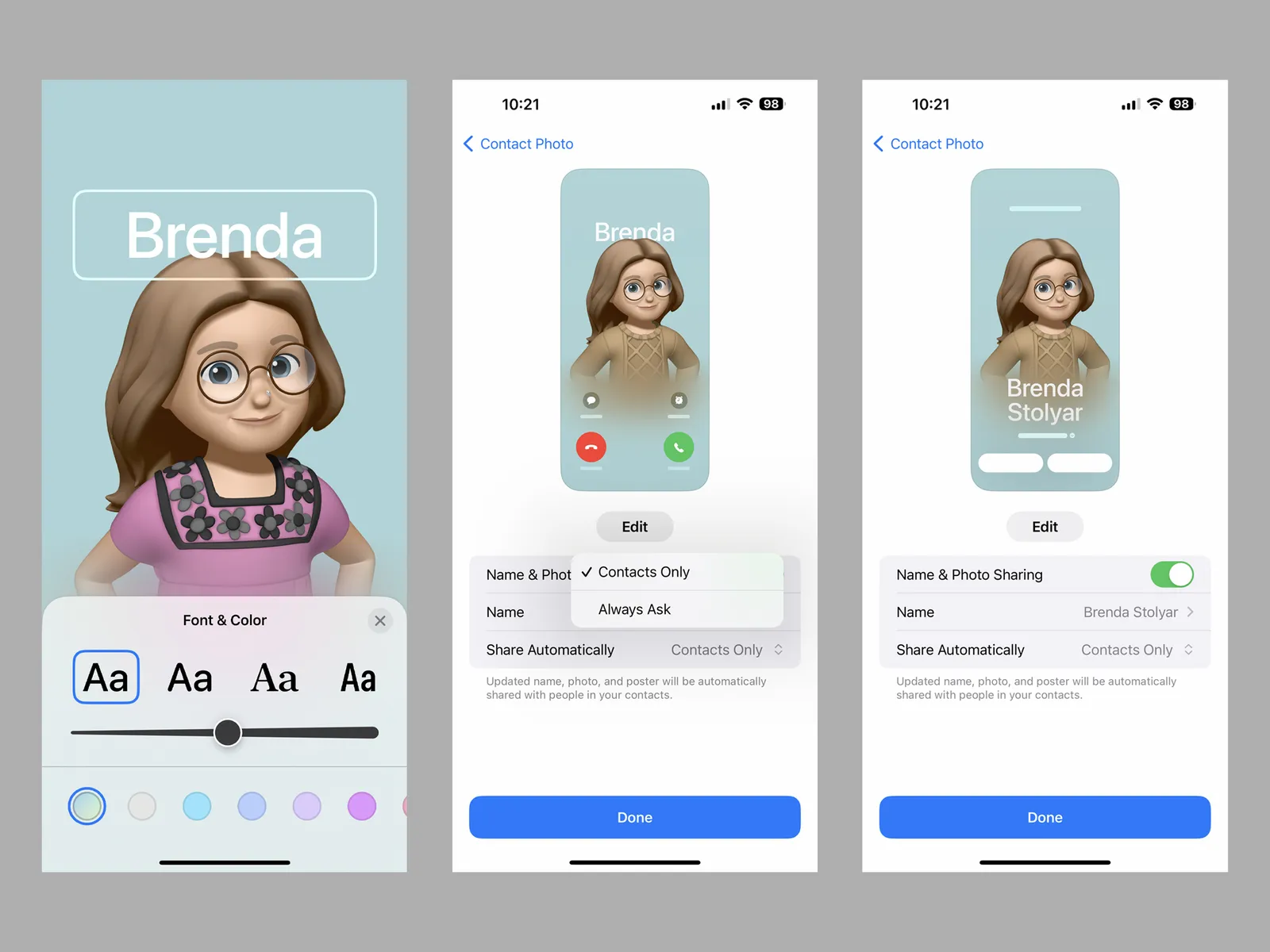
Отже, ось покрокова інструкція, як встановити фото на контакт в iOS 17:
- Перейдіть у застосунок «Контакти» і відкрийте свою власну картку.
- Натисніть «Змінити» у правому верхньому кутку екрана.
- У розділі «Постер і фото контакту» виберіть опцію «Змінити».
- Настав час проявити креативність! У вас є кілька варіантів створення постера:
- Натисніть на іконку камери, щоб зробити новий знімок спеціально для постера. Виберіть відповідний ракурс, тло, налаштуйте світло — загалом, створіть ідеальний знімок.
- Якщо у вас уже є класна картинка, натисніть на іконку галереї та виберіть її з «Фотографій». Можна використовувати як поодинокі знімки, так і цілі колажі з кількох фото.
- Хочете чогось оригінальнішого? Тоді тапніть на іконку Memoji та створіть кумедний анімований аватар, який імітуватиме ваші рухи та емоції.
- Для мінімалістів є опція «Монограма» — ваші ініціали в стильному шрифтовому виконанні на однотонному тлі. Строго і зі смаком.
- Коли зображення для постера буде готове, можна перейти до налаштування деталей. У нижній частині екрана ви побачите кілька опцій:
- Фільтри в стилі Instagram, які допомагають зробити ваш знімок більш виразним і художнім.
- Кнопка ввімкнення/вимкнення ефекту глибини (тільки для фото, знятих у портретному режимі). Цей ефект розмиває фон і акцентує на вас.
- Кольорове коло для вибору фонового кольору постера — підкресліть настрій або поєднуйте з кольорами одягу.
- Можливість обрізати та відзумити зображення для більш точної композиції кадру.
- Не забудьте також налаштувати текст — ваше ім’я і, за бажання, статус. Натисніть на напис зверху і виберіть шрифт, розмір і колір тексту. Можна навіть додати кумедні емодзі!
- Коли ваш постер буде повністю готовий, натисніть «Готово» в правому верхньому кутку. Ви перейдете на екран попереднього перегляду, де можна оцінити, який вигляд матиме ваш дзвінок на iPhone співрозмовника.
Якщо результат вам подобається, натискайте «Зберегти» — і ваш постер контакту активовано! Якщо ні — ви завжди можете повернутися до редагування і внести зміни.
Висновки
iOS 17 — це великий крок уперед для операційної системи iPhone. Apple вкотре довела, що вміє дивувати та радувати користувачів, пропонуючи інноваційні та корисні функції. Тож, якщо ваш iPhone підтримує оновлення до нової версії, не роздумуйте — встановлюйте апдейт і пробуйте всі її можливості!






















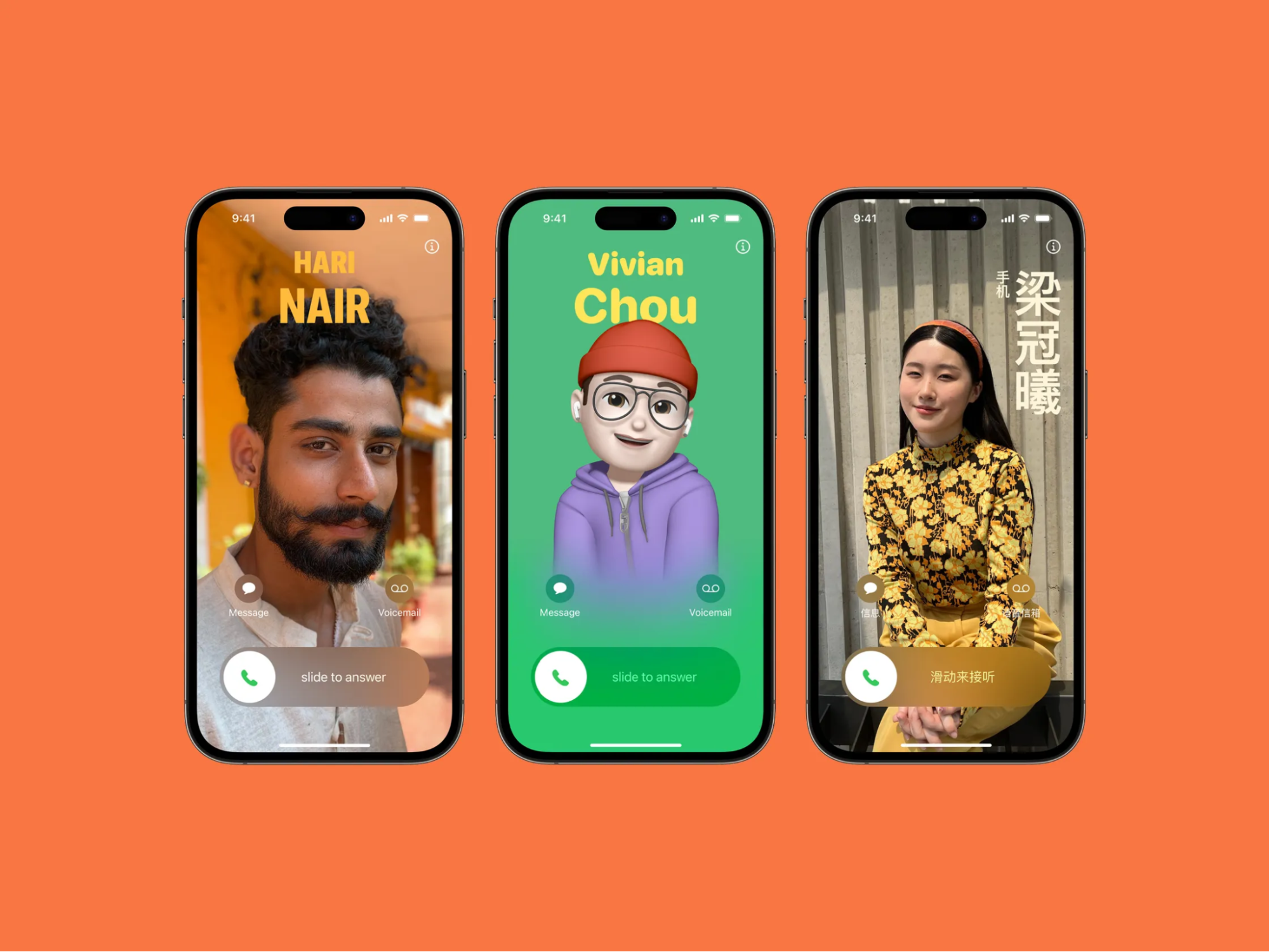


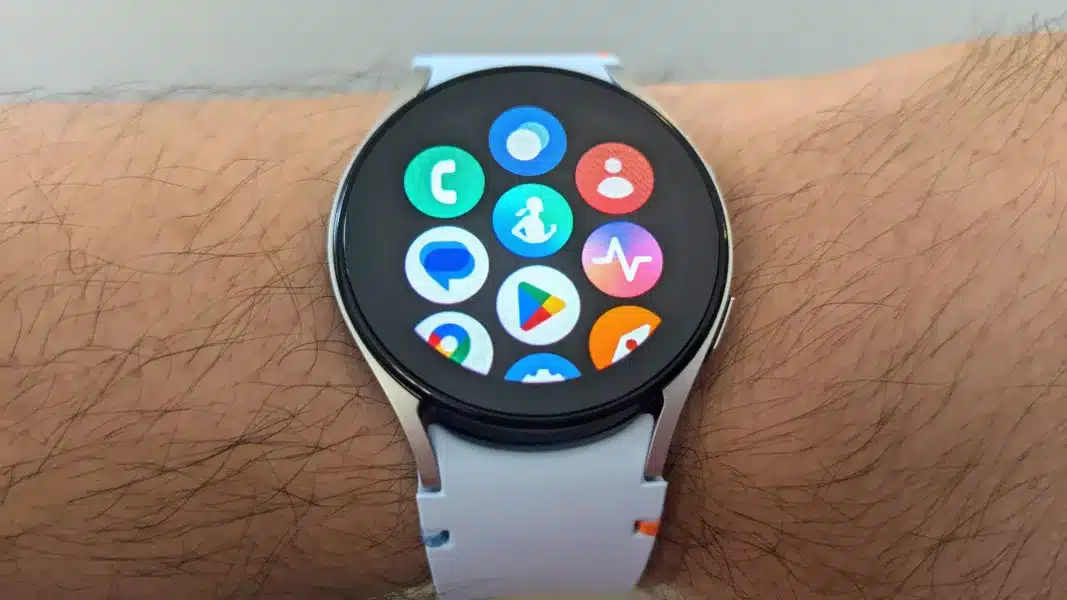

Авторизуйтесь через соціальні мережі